
小学生の子どもにパソコンを買いたいけど、どれを選べばいいのか分からない…
2020年度からプログラミングが小学校で必修化され、パソコンの購入を検討するご家庭が増えています。
とはいえ、
- 「子どもに高価なPCを買って大丈夫?」
- 「ゲームに夢中にならない?」
- 「学習に適したスペックって?」
など、不安も多いのが正直なところですよね。
そこで本記事では、初心者の方でも安心して選べるように、パソコン選びのポイント・必要スペック・安全対策まで、わかりやすく解説します。
あわせて、2025年最新のおすすめパソコン6選も厳選して紹介しています。
最適な1台を見つけて、お子さんの学びの第一歩を後押しできるよう、ぜひ最後までご覧ください。
学校配布の端末だけで足りる?自宅にPCを用意するべき理由





学校からタブレットやパソコンが支給されてるし、家で新しく用意しなくてもいいのでは?
そう思われる方もいらっしゃるかもしれません。
全国の小中学校では、GIGAスクール構想によって、1人1台の端末配布が進んでいます。
ただし、実際に使ってみると家庭での学習や応用には少し物足りない面もあります。
ここでは、学校配布端末の特徴と、自宅にPCを用意するメリットについてわかりやすく解説します。
学校配布の端末は「できること」が限られている
現在多くの学校で配られている端末は、Chromebook(クロームブック)やiPadなどの軽量モデルです。
これらの端末は、授業での調べ学習やレポート作成などに適した作りになっており、操作もシンプルで扱いやすいのが特徴です。


しかしその反面、
- パソコン用のソフトがインストールできない
- 外部機器(プリンターやUSBなど)の対応が限られている
- 学校用の制限がかかっていて自由に使えない
といった制約も多く、家庭での学習や創作活動には不向きな面があります。
とくにScratch(スクラッチ)やUnity(ユニティ)など、本格的なプログラミングツールを使いたい場合にはスペック不足になることも珍しくありません。
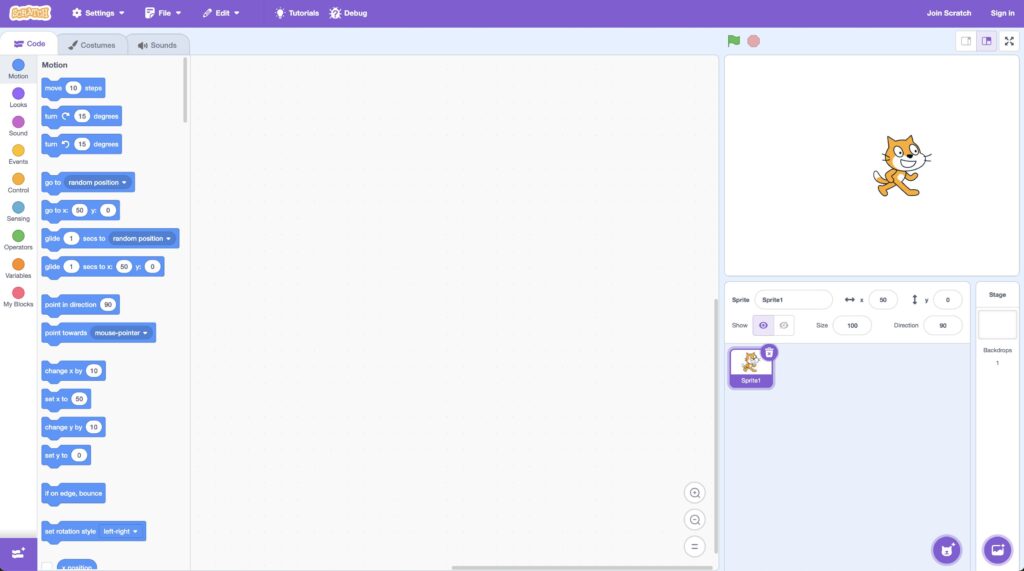
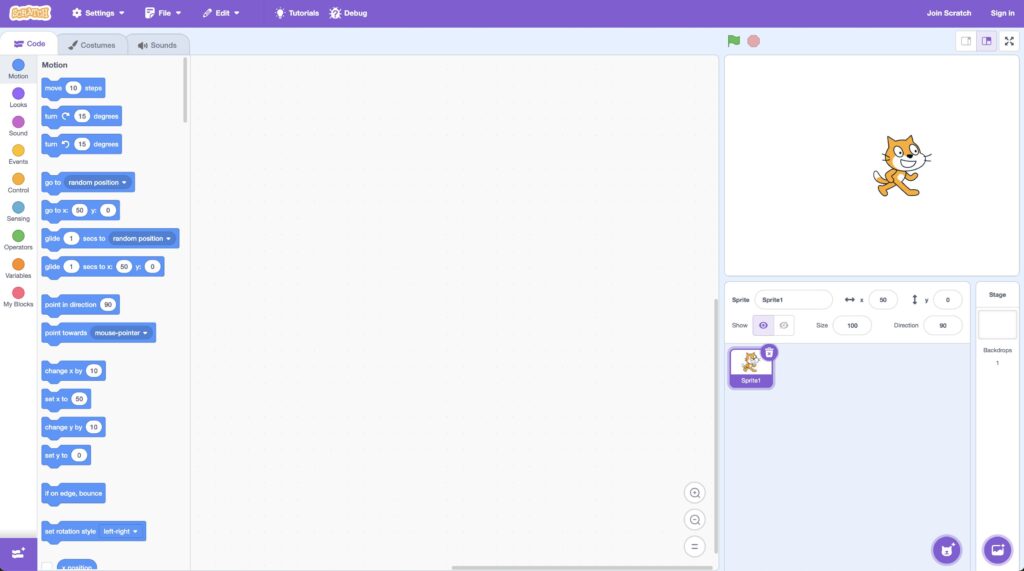
家庭用PCがあると、学習の幅がぐんと広がる
自宅に自由に使えるパソコンがあると、次のようなことができるようになります。
- プログラミングや動画編集など、高度な学習
- 学校から出された宿題やレポートの仕上げ(WordやPowerPointなど)
- 家庭でのスキルアップ学習(オンライン英会話やタイピング練習など)
- 子どもの「やってみたい」を形にする活動(自由研究やゲーム制作など)
学年が上がるにつれて、授業や宿題の内容も高度になり、家庭学習の環境があることが重要になります。
自宅用PCを整えておくことで、子ども自身の学習意欲を自然に引き出すきっかけにもつながります
家族で共有していると「使いたい時に使えない」問題も
「家に1台はあるけど、兄弟や親と共有している」という家庭も多いのではないでしょうか。
実際、共有パソコンだと以下のようなトラブルも起こりがちです。
- 宿題をやりたいのに家族が使用中で使えない
- 使用履歴や設定が他の家族と混ざってしまう
- 高価なパソコンを壊されてしまう
特にタイミングが重なる夜や休日は、パソコンの取り合いになることも……。
子ども専用のPCがあれば、こうしたストレスを防ぎ、自立した学習習慣も身につきやすくなります。
子どもには子ども用のパソコンがある方が断然便利です
初心者でも失敗しない!小学生向けパソコンの選び方ポイント


いざ「子どもにパソコンを買おう」と思っても、どんなものを選べばいいのか迷ってしまう方も多いですよね。
性能やサイズ違いなど、「子どもが使うなら」という目線で必要なスペックを知っておくことが大切です。
ここでは、おさえておきたいスペックをわかりやすく解説していきます!
まず予算を決めよう:6~10万円が安心ライン


子ども向けのパソコン選びでは、最初から高額なモデルを選ばないのがおすすめです!
小学生のうちは不注意で壊してしまうリスクもありますし、パソコン自体の技術進化が早いため、数年後にはより良い性能のものを安く買える可能性があるからです。
また、どんなに丁寧に使っていても、パソコンは使い続けるうちに動作が重くなったり、OSのサポートが切れたりといった理由で、数年後には買い替えが必要になるケースがほとんどです。
「今したいこと」という必要な性能に絞って選ぶことが、結果的に満足度の高い買い物につながります!
| 予算 | できることの例 |
|---|---|
| 約6万円 | Scratchやタイピング練習、軽めのオンライン学習 |
| 約8万円 | Officeを使った宿題・レポート作成、英会話・動画視聴 |
| 約10万円 | UnityやPythonなど、本格的なプログラミングも快適に |
予算に合わせて、中古パソコンといった選択肢もあります
中古の場合は状態や保証内容をしっかり確認し、「2~3年使える機種かどうか」という視点で見るのがおすすめです。
OSはWindowsがおすすめ:学校との互換性で失敗しない


OS(オペレーティングシステム)はWindowsがおすすめです。
パソコンの使いやすさや対応ソフトは「OS(オペレーティングシステム)」によって大きく変わります。
小学生向けにおすすめされる主なOSは、以下の3つです。
| OS | 特徴 |
|---|---|
| Windows | 学校や仕事でもっとも多く使われており、Officeソフトや多くの教材と互換性あり |
| Mac (macOS) | デザイン・クリエイティブ向きだが、価格が高め・一部ソフトが非対応 |
| ChromeOS | 学校配布端末で多く採用、軽くて安いが使えるソフトに制限あり |
学校ではChromebook(ChromeOS)が支給されていることが多いのですが、家庭での利用を考えると、Windowsの柔軟性と対応範囲の広さが大きな魅力です。
- プログラミング教材の選択肢が多い(Scratch、Python、Unityなど)
- WordやExcelなど、提出物に必要なOfficeソフトがしっかり使える
- 中学・高校でのICT教育や入試対応にもそのまま活用できる
特にマインクラフトのようなゲームを活用したい場合は、Windowsが最も安定して動作します。
迷ったらWindowsがおすすめです!
ノートPCかデスクトップPCか?家庭環境でベストを選ぶ


パソコンには「ノートパソコン」と「デスクトップパソコン」の2種類がありますが、それぞれにメリット・デメリットがあるため、ご家庭の環境に合わせて選ぶのがポイントです。
初めての1台としては、軽量で扱いやすく、学習の場を選ばないノートパソコンがおすすめです。
CPUはCore i3以上が快適


パソコンの動作スピードや処理能力を大きく左右するのが「CPU」です。
CPUは人間でいう「頭脳」にあたる部分で、性能によって快適さがまったく違います。
小学生の簡単な作業なら「Intel Celeron」「Intel N100」でも対応可能。



複数のタブを開いたり、ソフトを切り替えると動作がもたつきやすい傾向があるので注意!
より高度なことに使うなら「Intel Core i3」「AMD Ryzen 3」以上が快適に使える目安になります。
| 項目 | 最低ライン | 快適に使える目安 |
|---|---|---|
| CPU | Intel Celeron / N100 | Intel Core i3以上 / AMD Ryzen 3以上 |
動画編集、AI学習、マインクラフトなど負荷の高いソフトも使いたいなら、Ryzen 5やIntel Core i5以上のCPUを選ぶと安心。
処理速度が速く、複数のアプリを同時に開いてもスムーズに動きます。
スペックは高ければ安心ですが、お子さんの年齢や目的に合わせてちょうどよい性能を選ぶことが大切です
メモリは8GB以上で学習が快適


メモリ(RAM)は「同時にどれだけの作業ができるか」を左右するパーツです。
パソコンで複数のタブを開いたり、ソフトを同時に使ったりするとき、メモリが少ないと動作が重くなりがちです。
- 4GB:最低限のスペック。軽作業用にはOK。
- 8GB:小学生の学習やプログラミング学習には一番おすすめの容量。
- 16GB:動画編集や高度なプログラミングをするなら検討。
迷ったら「8GB」がおすすめ! 動作の快適さが全然違います
ストレージ容量(SSD)は256GB以上で余裕を確保、クラウド併用も◎


ストレージ(データを保存する容量)は「写真・動画・ファイルなどの保存容量」に関わります。
Windowsパソコンは、システムやアプリの初期状態で40〜50GB以上を消費するため、少ないSSDではすぐに空き容量が不足してしまいます。
- 64GB~128GB:Chromebookや軽作業向け。クラウド活用前提。
- 256GB:プログラミング教材やアプリ、写真もそこそこ保存したい人向け。
- 512GB以上:動画編集や重めのアプリを使う人、家族と共用する場合などに。
迷ったら「256GBのSSD」以上がおすすめです!
タッチ対応は必要?直感操作とタイピング練習のバランス


最近のパソコンには、タブレットのように画面に触れて操作できる「タッチ対応モデル」も多く登場しています。
特にScratch(スクラッチ)などの直感的に動かせる教材では、タッチ操作があると楽しく取り組みやすくなります。
高学年になるとキーボードを使う機会も増えてくるため、タッチ操作ばかりに頼っていると、タイピング力が育ちにくいという面も…
そこでおすすめなのが、「2in1タイプ」と呼ばれる、タブレットにもノートPCにもなるハイブリッド型のモデルです。
2in1タイプ


- 低学年のうちはタッチ操作中心で遊びながら慣れ
- 高学年になったらキーボード付きで本格的に学習
こんな風に年齢や学習内容に合わせて柔軟に使い方を変えられるのが魅力です。
目に優しいディスプレイを採用


小学生の間は、視力がまだ発達段階にあるため、目への負担はできるだけ軽減したいですよね。



パソコンを選ぶときには目にやさしいディスプレイ仕様がおすすめ!
- 非光沢(ノングレア)ディスプレイ:光の反射が少なく、目が疲れにくい
- ブルーライトカット機能:目に刺激の強い青色光を軽減できる
- Eye-Care(アイケア)モード搭載モデル:色味を調整し、長時間使用の負担を抑える
さらに、保護者としては「30分を目安に休憩を入れる」などの習慣づけも大切です。
眼科医の多くも、連続使用を避け、遠くを見る時間を設けることが視力低下の予防になるとしています。
もしブルーライトカットの設定がない機種でも、専用の保護フィルムやメガネを活用することで、負担を軽減できます
耐久性&保証:落下・水こぼしに強いものを選ぼう
子どもが日常的に使うパソコンは、どうしても落としたり、飲み物をこぼしてしまったりするリスクがあります。
そんな「うっかり」に備えて、耐久性のあるモデルや保証のある製品を選ぶのがおすすめです。
チェックしたいポイント
- MIL規格準拠(耐衝撃・耐振動):米軍の物資調達基準を満たす頑丈設計
- 防滴キーボード:少量の水なら故障しにくく、清掃もしやすい
- ゴムバンパー付きの本体:角の衝撃を和らげてくれる安心設計
保証内容も忘れずチェック!
メーカー保証が1年だけの製品でも、延長保証(+2〜3年)を付けると安心です。
家財保険にPC破損が含まれているケースもあるので、事前に確認してみるのもおすすめです。
【2025年版】小学生におすすめのプログラミング用パソコン6選


実際に「小学生が使いやすい」と評価されているパソコンの中から、性能・価格・軽さ・保証のバランスが良い6機種を厳選してご紹介します。
どれも日本語キーボード対応で、Scratch(スクラッチ)やOffice学習などの教材がスムーズに動作するものを選んでいるので安心してくださいね。
プログラミングにおすすめのPC6選
①dynabook KZ20/Y


dynabook KZ20/Yは、教育現場で培われたノウハウをもとに、「家庭学習でも安心して長く使える」ことを重視して設計されたモデルです。
タッチ対応・着脱式キーボード・MIL準拠の堅牢設計に加えて、メモリ8GB/ストレージ256GB搭載と、今どきの学習に十分な性能を備えています。
- 軽量約590g(タブレット本体)/約1.1kg(キーボード装着時)で持ち運びしやすい
- タッチパネル+広視野角非光沢液晶で、目にやさしく操作しやすい
- Wi-Fi 6E・Bluetooth 5.3対応で通信も快適
- 約16時間の長時間駆動+衝撃に強いボディで安心
- 日本語キーボード・Webカメラ搭載
2025年5月発売の最新モデルで、家庭学習から外出先での活用までしっかり対応できます。
タイピング練習やScratch、Officeソフトの利用にも向いており、これからパソコン学習を始めたいご家庭に最適です。
dynabook KZ20/Yのスペック(タップして開く)
| 項目 | 内容 |
|---|---|
| OS | Windows 11 Pro 64ビット |
| 画面サイズ | 10.1インチ(WXGA、広視野角・非光沢、タッチ対応) |
| 重量 | 約590g(本体)/約1,097g(キーボード装着時) |
| CPU | インテル Celeron N4500(2コア/2スレッド) |
| メモリ | 8GB |
| ストレージ | 256GB フラッシュメモリ |
| バッテリー駆動時間 | 約6.5時間(動画)/約16時間(アイドル) |
| カメラ | 前面:約200万画素/背面:約500万画素 |
| 無線通信 | Wi-Fi 6E、Bluetooth 5.3 |
| 指紋・顔認証 | 非対応 |
| Officeソフト | なし(別途インストール必要) |
| 発売年月 | 2025年5月 |
▼
▼
\ 各ショップの最新価格はこちらから/
②Microsoft Surface Go 3
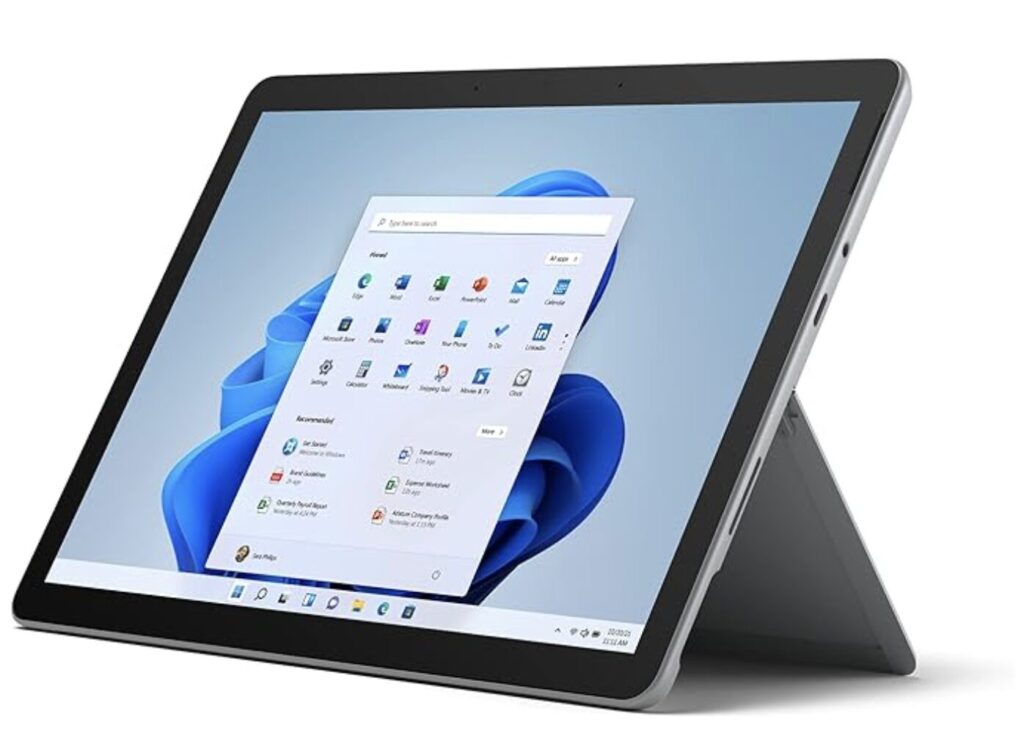
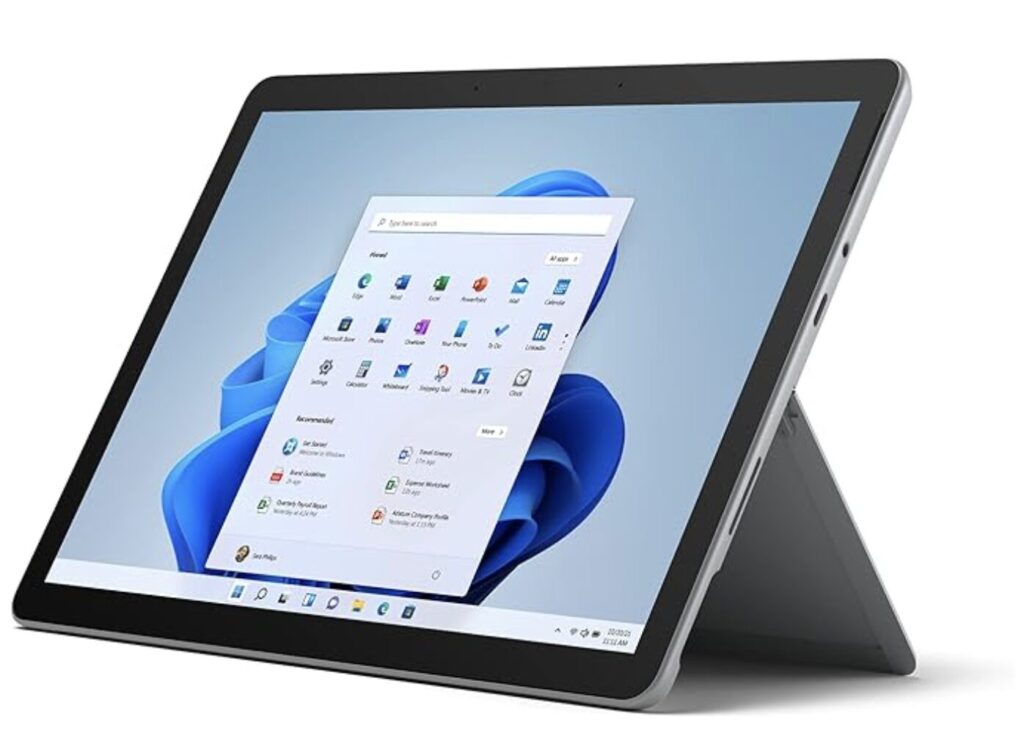
Surface Go 3(型番:8V6-00015)は、マイクロソフト純正のタブレットにもノートPCにもなる2-in-1タイプの学習向けモデルです。
顔認証(Windows Hello)対応やキッズモード搭載など、安全性にも配慮されているのが特徴で、小学生が安心して使える設計となっています。
ペン入力対応・急速充電・マルチメディア対応のマイク&スピーカーなど、便利な機能も充実。
- 2-in-1タイプでタブレットにもノートPCにもなる柔軟な使い方が可能
- 10.5インチ PixelSenseディスプレイ搭載で高精細&タッチ対応
- 本体約544g、キーボード込みで約800g〜と超軽量で持ち運びやすい
- 最大約11時間のバッテリー駆動&急速充電対応で、外出先でも安心
Microsoft Surface Go 3のスペック(タップして開く)
| 項目 | 内容 |
|---|---|
| OS | Windows 11 Home(Sモード) |
| 画面 | 10.5インチ PixelSense(1920×1280/3:2比/Corning Gorilla Glass 3) |
| 重量 | 約544g(本体のみ)/約800g〜(タイプカバー装着時) |
| CPU | Intel Pentium Gold 6500Y(2コア/1.1GHz) |
| メモリ | 8GB |
| ストレージ | 128GB SSD |
| バッテリー | 最大約11時間/急速充電対応 |
| ペン・キーボード | 別売(Surfaceペン、タイプカバー対応) |
| 顔認証 | 対応(Windows Hello) |
| カメラ | フロント/リア:1080p HDカメラ |
| Officeソフト | なし(別途インストール必要) |
| その他 | USB-C/microSDカードスロット/Bluetooth 5.0/調整式キックスタンド |
▼
▼
\ 各ショップの最新価格はこちらから/
③Lenovo IdeaPad Slim 3i Gen 9


Lenovo IdeaPad Slim 3i Gen 9 (83E5002PJP)は、最新の第12世代Intel Core i3を搭載したノートPC。
小学生〜中学生の家庭学習にも十分な性能を備えており、ネット学習、タイピング練習、レポート作成、軽めのプログラミングまで幅広く対応できます。
約1.46kgの軽量設計&14インチの非光沢フルHD画面で、リビング学習にもぴったり。
最新Wi-Fi 6対応や最大14時間のバッテリー持続時間など、長く快適に使える要素がそろっているのが魅力です。
- 第12世代Intel Core i3搭載で、学習用途もサクサク快適に動作
- 14インチのフルHD非光沢ディスプレイで、目にやさしく作業しやすい
- 約1.46kgの軽量設計で、リビング学習や家庭内の移動にも便利
- 最大約14時間の長時間バッテリー駆動で、外出先でも安心
- プライバシーシャッター付きWebカメラで安心して使える
- Lenovo公式ストアでは、保証延長や学生向けキャンペーンが実施されることもあり◎
Lenovo IdeaPad Slim 3i Gen 9 のスペック(タップして開く)
| 項目 | 内容 |
|---|---|
| OS | Windows 11 Home |
| 画面サイズ | 14.0インチ FHD(1920×1080)TNパネル・非光沢 |
| 重量 | 約1.46kg |
| CPU | 第12世代 Intel Core i3-1215U(最大4.40GHz) |
| メモリ | 8GB(LPDDR5) |
| ストレージ | 256GB SSD(M.2 PCIe NVMe) |
| バッテリー | 最大約14時間(JEITA 3.0測定) |
| 無線通信 | Wi-Fi 6対応(IEEE 802.11ax)、Bluetooth 5.1 |
| カメラ | HD 720p(プライバシーシャッター付き) |
| インターフェース | USB-C、USB-A×2、HDMI、マイク/ヘッドホン端子 |
| キーボード | 日本語配列、テンキーなし |
| 保証 | 1年間の引き取り修理保証(公式サイトで延長可) |
▼
▼
\ 各ショップの最新価格はこちらから/
④NEC LAVIE Direct N15


NEC LAVIE Direct N15は、15.6インチのフルサイズノートPCで、学習やオンライン教材の閲覧に適したフルHD大画面を搭載。
家庭で据え置き利用を考えるご家庭におすすめで、国内メーカーならではのサポート体制も魅力です。
- フルHD・15.6型の大画面で、家庭学習や動画視聴が快適
- テンキー付きのフルキーボードでタイピング練習にも最適
- 日本ブランドならではの国内サポートで安心感◎
- USB-A/C・HDMIなどポート類が充実していて拡張性も高い
- 8GBメモリ+256GB SSDで、小学生のプログラミング学習に十分な性能
- 約2.2kgとやや重ためなので、据え置き用途におすすめ
NEC LAVIE Direct N15のスペック(タップして開く)
| 項目 | 内容 |
|---|---|
| OS | Windows 11 Home |
| 画面サイズ | 15.6インチ(1920×1080)フルHD・非光沢 |
| CPU | Intel Celeron 6305(最大1.80GHz、2コア) |
| メモリ | 8GB(LPDDR4X) |
| ストレージ | 256GB SSD(PCIe) |
| 重量 | 約2.2kg |
| バッテリー駆動 | 約8時間(JEITA2.0) |
| キーボード | フルサイズ・テンキー付き日本語キーボード |
| インターフェース | USB-A×2、USB-C×1、HDMI、SDカード、ヘッドホン端子 |
| カラー | パールホワイト |
| 保証 | メーカー1年保証(国内サポートあり) |
▼
▼
\ 各ショップの最新価格はこちらから/
⑤富士通LIFEBOOK WQ1/K1


富士通LIFEBOOK WQ1/K1は、安心の国産&3年保証付き。
教育用途に最適なタッチ対応のコンパクトPCで、学習サービスやサポートが豊富。
低学年から使いやすく、家族での長期利用にも対応可能な1台です。
- 日本製&3年保証付きで保護者も安心。初めてのパソコンに最適
- 11.6型&約1.2kgの小型筐体で、机上でも場所を取らず持ち運びもラク
- タッチ操作に対応しており、小学生にも直感的に使いやすい
- Wi-Fi 6やUSB-C対応で、将来的な拡張性・通信も安心
- 学習支援サービス「まなびナビ」やFMVサポートなど、教育に特化したソフトも充実
- 公式サイトではまとめ買いや乗り換え応援の割引キャンペーンも実施することあり
富士通LIFEBOOK WQ1/K1のスペック(タップして開く)
| 項目 | スペック概要 |
|---|---|
| ディスプレイ | 11.6型ワイド(1366×768)タッチ対応スーパーファイン液晶 |
| OS | Windows 11 Home |
| CPU/メモリ | Celeron N4500 または Pentium Silver N6000メモリ8GB |
| ストレージ | 約128GB フラッシュメモリ |
| 重量 | 約1.2kg |
| バッテリー駆動時間 | 最大約13時間(アイドル時) |
| Office | あり/なし(選択可) |
| カメラ | フロント+リアカメラ |
| 通信・端子 | Wi-Fi 6、Bluetooth 5.1、USB-C、USB-A、HDMI |
| 保証 | 3年無料保証(公式ショップでユーザー登録が必要)延長・ワイド保証あり |
| 製造国 | 日本製(MADE IN JAPAN) |
▼
▼
\ 各ショップの最新価格はこちらから/
⑥Dell Inspiron 14


Dell Inspiron 14は第13世代Intel Core i5や最大16GBメモリを搭載し、文書作成やオンライン学習もサクサク。
高解像度の14型ディスプレイで目にもやさしく、耐久性のある素材で日常使いにも安心です。
機能が高めのため、中学生以降の利用も視野に入れたい方におすすめです。
- 第13世代 Intel Core i5 / Iris Xeグラフィックス搭載で快適動作
- 大画面14型フルHD+非光沢ディスプレイで目が疲れにくい
- 512GB SSD、メモリ16GBでアプリも複数同時に使える
- USB-C搭載・Wi-Fi 6対応でオンライン学習や動画視聴も快適
- 安心のDell国内サポート+1年保証つき
Dell Inspiron 14のスペック(タップして開く)
| 項目 | 詳細 |
|---|---|
| OS | Windows 11 Home または Windows 11 Pro |
| CPU | 第13世代 Intel Core i5-1334U(最大4.6GHz / 10コア)または Core 5 120U などの構成もあり |
| メモリ | 16GB(DDR5 / 2×8GB / 4400MT/s) |
| ストレージ | 512GB SSD(M.2 PCIe NVMe) |
| ディスプレイ | 14.0インチ FHD+(1920×1200)IPS / 非タッチ / 非光沢 / 300ニト |
| グラフィックス | Intel Iris Xe または Intel内蔵グラフィックス |
| カメラ | HD(720p)または FHD(1080p)シングルまたはデュアルマイク |
| オーディオ | Waves MaxxAudio® Pro、Dolby Atmos、ステレオスピーカー(2W×2) |
| 通信 | Wi-Fi 6(Realtek 8852BE)、Bluetooth対応 |
| バッテリー | 3セル / 41Wh(内蔵) |
| 電源アダプタ | 65W |
| キーボード | 日本語キーボード / Copilotキー搭載 / 非バックライト |
| ポート類(共通) | USB 3.2 Gen1 ×2、Type-C ×1(構成によりPD対応)HDMI 1.4、ヘッドセットジャック、電源端子 |
| スロット | SDカードスロット、セキュリティロックスロット |
| カラー・素材 | アイスブルー、ミッドナイトブルー、カーボンブラック(プラスチック / アルミ選択可) |
| サイズ・重量 | 約 幅314×奥行226.15×高さ16.9〜19.9mm / 約1.54〜1.56kg |
| ソフトウェア | Microsoft 365(30日体験版)、McAfee+(1年版) |
| 保証 | 1年ベーシックオンサイト、アクシデンタルダメージサービス付き |
▼
▼
\ 価格や在庫を今すぐチェック!/
迷う方はdynabook KZ20/Yがおすすめ!



6選あっても迷ってしまう…結局どれがいいんだろう?
そんな風に迷ってしまう方は、『dynabook KZ20/Y』がおすすめです!
- とにかく壊れにくいので安心して子どもに持たせられる
- プログラミングやオンライン学習に十分なスペック
- 非光沢ディスプレイ採用で目に優しい
- 10.1型でコンパクトかつ軽量、子どもでも扱いやすい
- 国内メーカー製で信頼性が高い
dynabook(ダイナブック)は日本のパソコンメーカー「Dynabook株式会社」のブランドです。(シャープの子会社、台湾資本)
ほかのモデルと比べても、「子どもが使うこと」に特化して設計されている点が強みです。
特に安心感・扱いやすさ・学習に最適なスペックのバランスがよいため、初めての1台にぴったりです。
\学習にぴったりの1台/
子どもにパソコンを使わせる際の安全対策と注意点





子どもにパソコンを使わせたいけど、ネットの危険性が心配……
そんな不安を感じる保護者の方は多いと思います。
小学生にパソコンを使わせるときは、ちょっとした工夫とルールづくりをしておくことで、安全に、そして安心してパソコン学習を始めることができます。
ここでは、実際に多くの家庭で取り入れられている「3つの基本対策」についてご紹介します。
フィルタリング設定でネットの危険をブロック
インターネットには便利な情報がたくさんある一方で、子どもに見せたくないサイトや広告も存在します。
そこで役立つのが「フィルタリング機能」です。
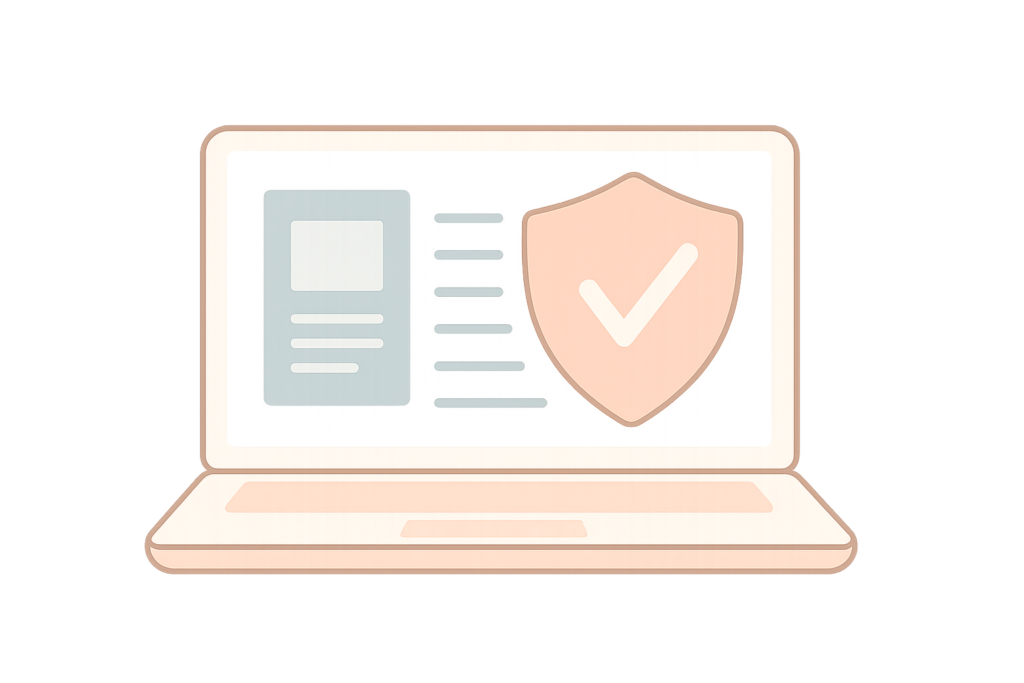
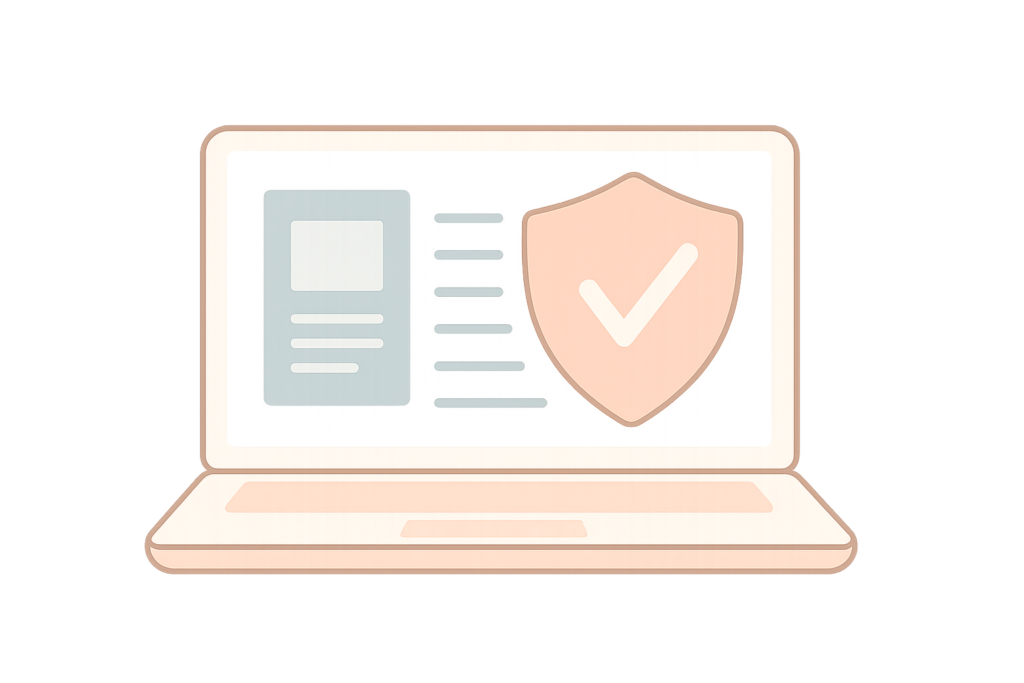
WindowsやMacには、標準で保護者向けのペアレンタルコントロール機能がついており、
- 有害サイトのブロック
- 年齢に合ったアプリのみ利用可
- YouTubeの制限付きモードの設定
などが行えます。
また、総務省やIPA(独立行政法人情報処理推進機構)などの公的機関も、子どものインターネット利用に関する推奨設定やガイドラインを公開しています。(参考:安心・安全なインターネット利用ガイド)
信頼できる情報を参考に、必要な対策を事前に行っておくと安心です。
時間管理で「使いすぎ」を防ごう
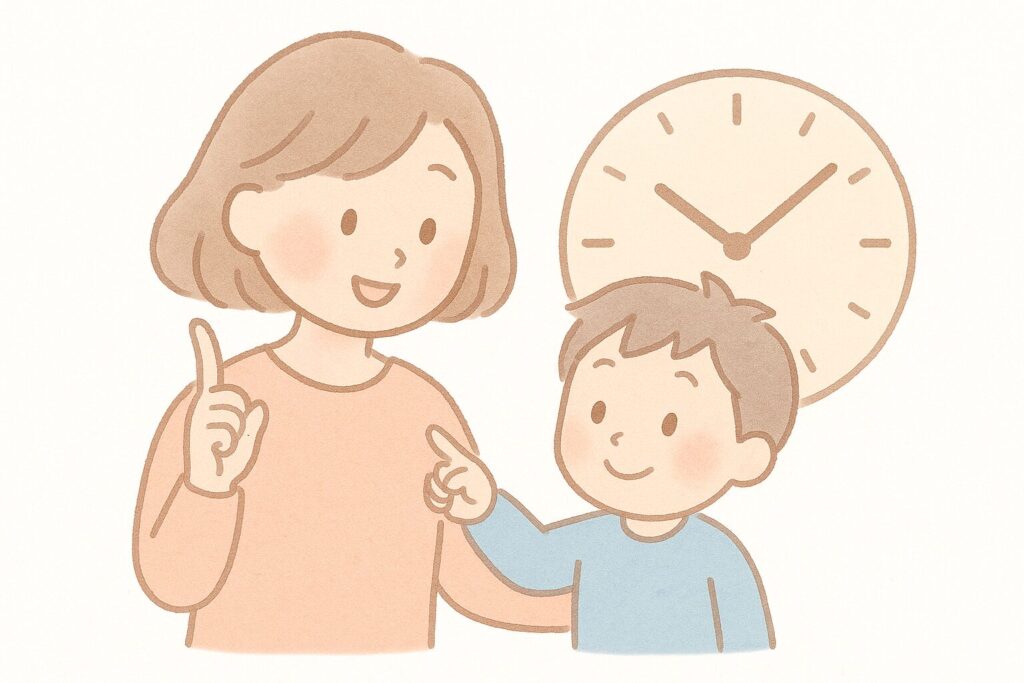
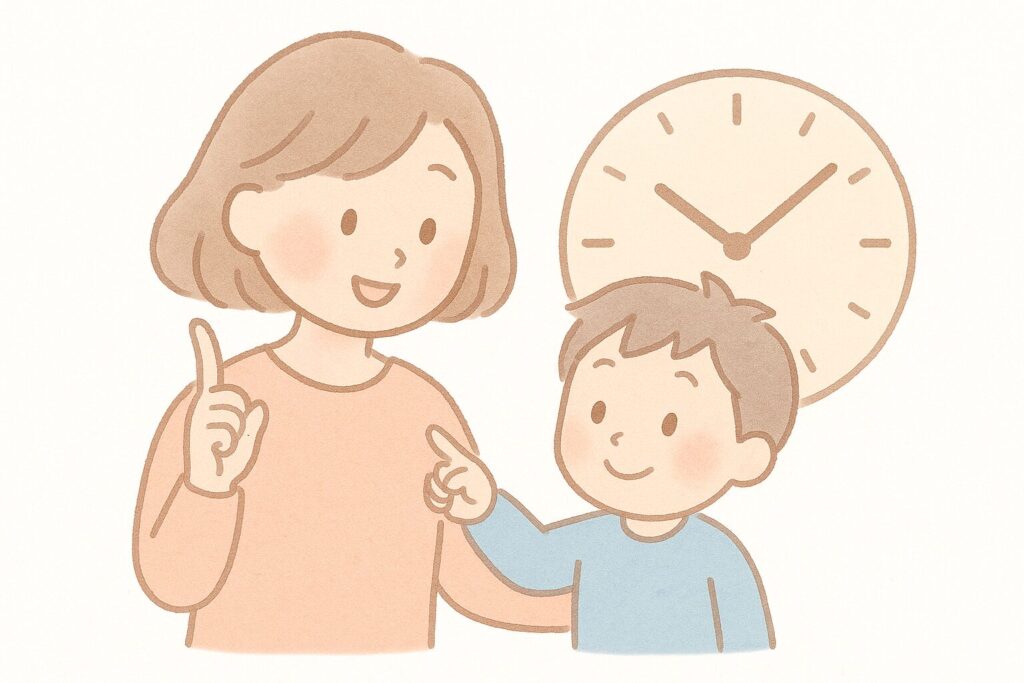
パソコンに夢中になるあまり、長時間画面を見続けてしまうのも子どもにありがちな問題です。
目の疲れや睡眠への悪影響を避けるためにも、使用時間のルールづくりはとても大切です。
たとえば…
- 1回の使用は30分まで
- 平日は宿題が終わったら
- 休日は親子で一緒にタイマーをセットして学習する
といった、家族で共通のルールを決めておくと、子どもも納得しやすくなります。
Windowsの「ファミリー機能」を使えば、1日あたりの使用時間を制限することも可能。
使いすぎも防げる便利な機能です。
リビング学習で安心+習慣づけにも効果的
パソコンの設置場所としておすすめなのが、家族の目が届くリビングやダイニングです。
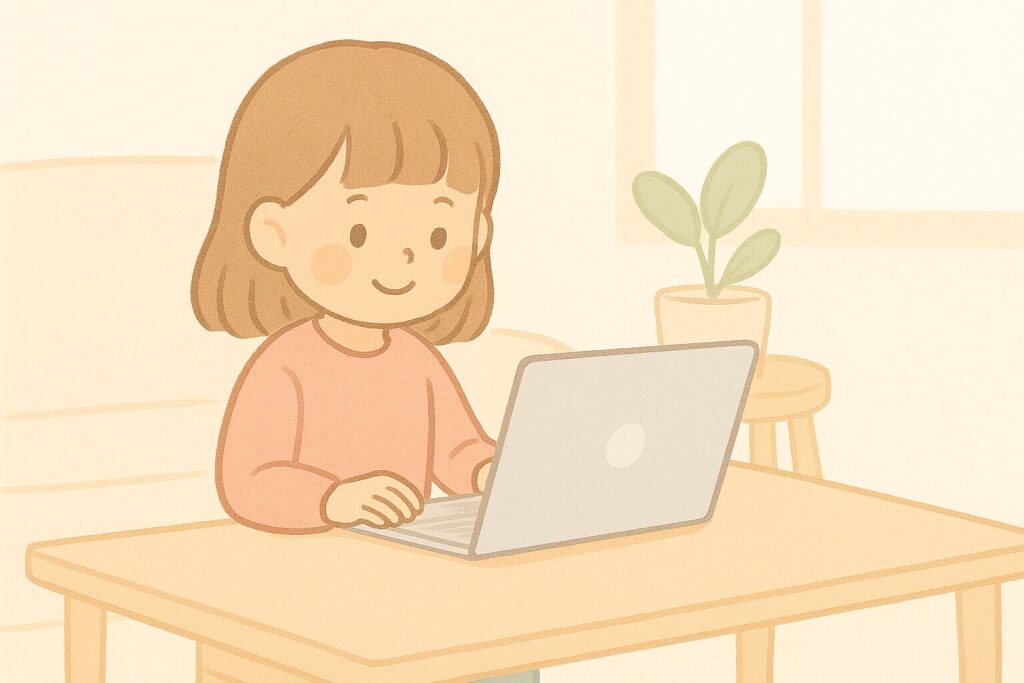
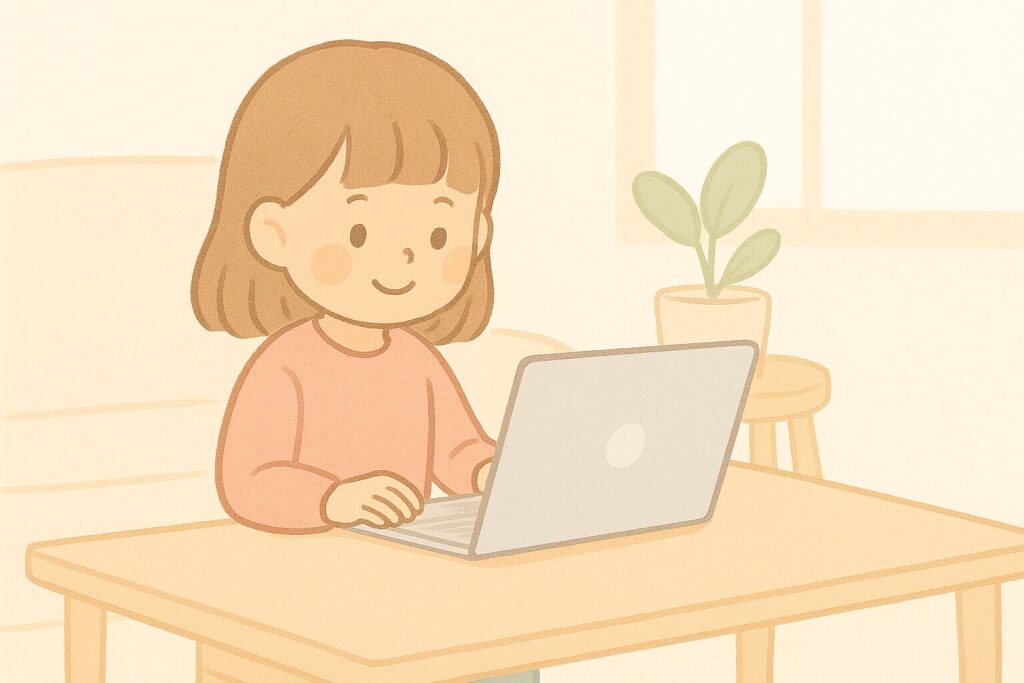
自然と親子で画面を共有できる環境をつくることで、ネットのリスクをぐっと減らすことができます。
また、リビングで学習することで、親子で一緒に学習を進めるメリットもたくさんあります。
- 正しい姿勢をチェックできる
- 声かけや会話のきっかけになる
- 時間や集中力のコントロールがしやすい
特に低学年のうちは、パソコン=遊び道具になってしまわないように、「学習のための道具」としての使い方を親と一緒に覚えていくことが大切です。



最近の調査では、小学生の約9割が自宅でインターネットを利用してるんやって(参考:青少年のインターネット利用環境実態調査)
「使わせない」ではなく「安全に使わせる」という考え方で、パソコンと上手に付き合っていくことが大切ですね
【まとめ】お子さんに合ったPCでプログラミング学習を始めよう


お子さんのプログラミング学習に最適なパソコンを選ぶには、「使いやすさ」「学習ソフトとの相性」「ご家庭の使用環境」に注目するのがポイントです。
スペックに詳しくなくても、基本の選び方さえ押さえれば大丈夫です。
- 用途を明確にする(Scratch/タイピング練習/Unityや本格的なプログラミングなど)
- OSを選ぶ(学習アプリの対応状況も確認)
- スペックを確認(CPU・メモリ・ストレージ)
- 持ち運びやすさ・画面サイズ・操作性もチェック
- メーカー保証やサポートの有無も確認
気になるモデルがあった方は、まずは在庫状況をチェックしてみてください。
人気モデルは学期の切り替え時期に売り切れることも多いため、早めの検討がおすすめです!
\ まずは各ショップで在庫をチェック!/







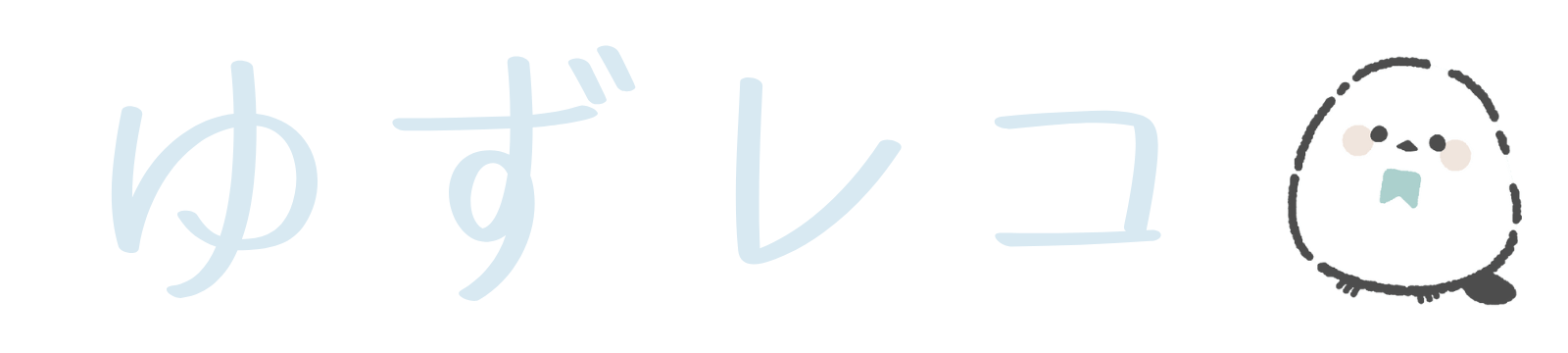








コメントはお気軽に!